Apple Musicでダウンロード済みの曲が勝手に消えしまいました。デバイスのストレージ空間にアップルミュージックの曲をダウンロードしたのに、ライブラリから消えて見つかりません。
この記事ではApple Musicでダウンロードした音楽・曲が消えるときの対策を5つにまとめて説明し、永久にアップル ミュージックの音楽・曲をダウンロードして保存できる方法も紹介します。ぜひ下記の解決策を試してください。
対処法1、MuConvert Apple Music変換でダウンロードしたApple Musicの音楽が消えないようにする裏ワザ
Apple Musicからダウンロードした音楽が消える原因は、主に曲が公式に制限され、Apple Music、iTunes、iCloudライブラリまたはiOSデバイスで不具合が発生することによります。
Apple Musicからダウンロードした曲が消えないようにするために、專門的な「MuConvert Apple Music変換ソフト」を使用することをお勧めします。公式制限を回避し、アップル ミュージックDRM保護を解除し、普通のMP3などの形式にダウンロードできます。オリジナルの高音質で、Apple Musicの楽曲、プレイリスト、アルバムをダウンロードして、オフラインで自由に再生できます。またダウンロードされたApple Musicの音楽をUSBメモリに転送して永久に保存することができ、消える心配もありません。
音楽を消えることを防止でき、ダウンロードしたアップル ミュージックの曲を思う存分にを楽しめますので、興味がある方は早速ダウンロードして無料体験版を使用してみましょう。
MuConvert Apple Music変換でApple Musicの曲をダウンロードする手順
以下はWindowsでApple Musicをダウンロードする手順です。Macユーザーの方は、こちらをご参照ください。
ステップ 1:変換ソフトをインストール
上記の「無料試用」ボタンをクリックし、「MuConvert Apple Music音楽変換」をパソコンにダウンロードし、インストールします。
ステップ 2:変換ソフトを起動
インストール済みの「MuConvert Apple Music音楽変換」ソフトを起動し、内蔵されたAppleウェブプレイヤーにApple IDでログインします。

ステップ 3:Apple Musicの曲をソフトに追加
ダウンロードしたいApple Musicの曲が含まれるプレイリストを開きます。曲を右の変換リストにドラッグすることで、追加できます。また、プレイリストの「変換リストに追加」ボタンをクリックして、そのプレイリストの全ての曲を変換リスト追加できます。

ステップ 4:出力形式とフォルダー設定
Apple Musicの曲の出力形式はソフトの「オーディオ品質」で「MP3」を選択して、すべての曲をMP3に設定できます。一曲ごとに出力形式を設定することも可能です。そして、ソフトの左下で保存先を設定できます。

ステップ 5:変換したいApple Musicの曲を選択
それでは、変換したいApple Musicの曲を再確認しましょう。「すべてを選択」ボタンをクリックすると、追加された曲を一括に選択できます。

ステップ 6:Apple Musicの曲を変換
すべての設定が終わったら、「変換〇〇アイテム」を押して、曲を変換します。変換した曲は「変換完了」で見えます。
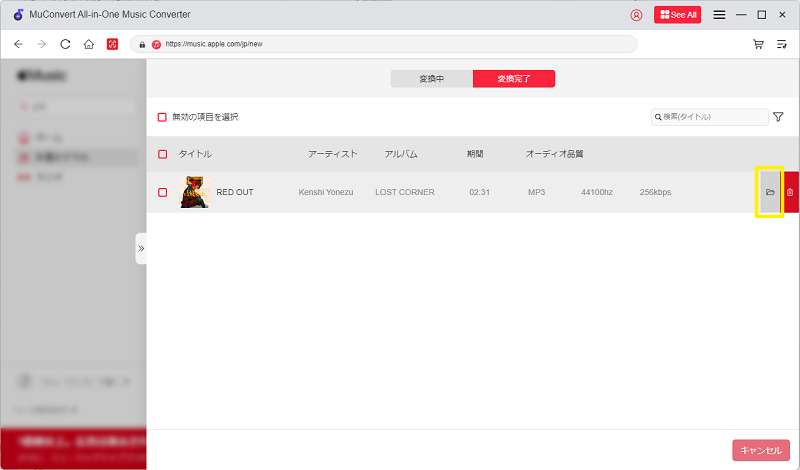
このようにして、Apple Musicの曲はDRMフリー形式に変換されるため、自由にコピーしたり転送したりすることができ、曲が急に消える問題を防ぐことができます。公式からの制限もなし、Apple Musicから解約してもオフラインで聴けます。
以上は「MuConvert Apple Music変換」を利用して、ダウンロードしたApple Musicの音楽・曲が消える問題に対する裏ワザを解説しました。MuConvert を使用すると、曲が消失する問題を解決できるだけでなく、Apple Musicの曲がダウンロードできない問題や、ダウンロードが終わらない問題にも対応できます。それでは、デバイス設定上の一般的な解決策を解説します。一般的な解決策で問題を解決できない場合、ぜひこの裏ワザを試してみてください!
対処法2、「Apple Musicを表示」をオンにする
- ダウンロードしたApple Musicの曲を見つからない
- 知らないうちに曲を誤って削除する
- Apple Musicサブスクリプションの曲とアルバムを更新する
iPhoneの「設定」アプリ>「ミュージック(音楽)」>「Apple Musicを表示」をオフにすると、Apple Musicのコンテンツが非表示になり、ダウンロードしたアップルミュージックの曲が消えると想定になることがあります。
その場合には「設定」>「ミュージック(音楽)」>「Apple Musicを表示」をオンにしてください。
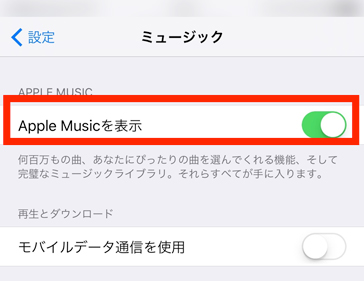
対処法3、「iCloudミュージックライブラリ」をオンにする
- Apple Musicの音楽がiTunes /iCloudライブラリに保存する
- 「ライブラリを同期」やiCloud ミュージックライブラリをオフにする
- 同じApple IDで異なるデバイスにログインする
- 以前のバージョンのiOSへ更新する
「iCloudミュージックライブラリ」は同じApple IDでサインインしているiOSデバイスとMacなどがすべてクラウドに保存している音楽・プレイリストを楽しめる機能です。Apple Musicから追加した曲・プレイリスト・iTunesに追加した曲はすべて含まれています。
そのため、「iCloudミュージックライブラリ」がオフになるとApple Musicからダウンロードした曲はすべて削除して、消えてしまいます。iOSのアップデート・Apple IDとiTunes StoreのサインアウトによってiCloudミュージックライブラリが自動的にオフになりますので、その時にはiPhoneの「設定」>「ミュージック」>「iCloudミュージックライブラリ」或いは「ライブラリを同期」をオンにしてください。
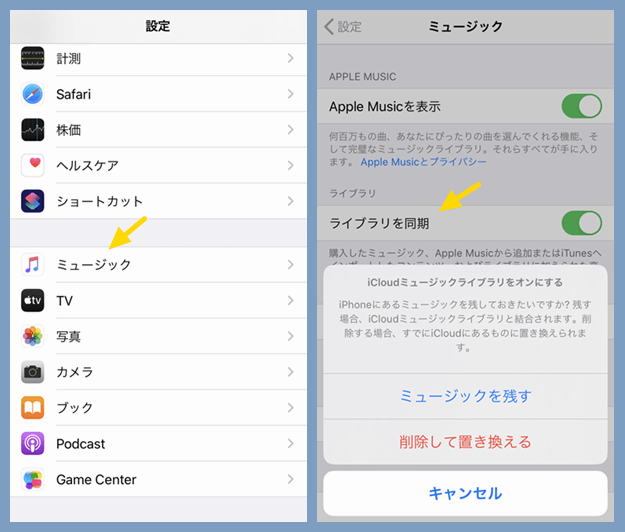
しかし、注意すべきなのは、再びオンにしても、前に消えたApple Musicの音楽は自動的にダウンロードされるわけではありません。Apple Musicの音楽をオフライン再生するためには、もうダウンロードする必要があります。消えたApple Musicの曲の再ダウンロードは面倒で、スマホのデータ通信量を節約するためには安定したWi-Fi環境が必要です。アップルミュージックの曲を消える心配なく、永久にデバイスに保存したい場合には、やはり上記の「MuConvert Apple Music変換ソフト」の活用をお勧めします。
対処法4、iPhoneを強制的に再起動する
- iPhoneにトラブルが起きた
- ソフトやデバイスの不具合
- iOSアップデートによるエラー
iPhoneの不具合でApple Musicの音楽が消える可能性がありますので、iPhoneを強制再起動やiOSシステム、Apple Musicアプリのアップデートなどを行い、iPhoneの不具合を解消してみましょう。
もちろん、iPhoneではなく、Apple Music公式側にエラーが発生している場合、ダウンロードした曲が消える恐れもあります。その際は、Apple Musicアプリを削除して再インストールしても解決できない場合、Apple Musicのサーバーの不具合が修正されるのを待つしかありません。
Apple Musicアプリのエラーを頻繫に影響されないために、Apple MusicのDRM保護を解除できるソフト「MuConvert Apple Music音楽変換」を利用して、公式からの制限を回避し、Apple Musicの音楽をダウンロードして自分で保存してください。
対処法5、「iTunes StoreとApp Store」を再ログインする
- iTunesのバックアップエラー
- Apple Musicのサブスクリプションユーザーではない
- 別のアカウントでサインインしている
「iTunes StoreとApp Store」の不具合によって、Apple Musicの音楽データが消える可能性がありますので、一度ログアウトしてから、「iTunes StoreとApp Store」に再ログインしてください。
不具合ではなく、単に別のアカウントでログインしていることもありますので、iTunesから購入した曲や自分で取り込んだApple Musicの曲はどのアカウントに保存しているか確認してから、その相応のアカウントで「iTunes StoreとApp Store」にログインしてください。
まとめ
音楽が人間の体と心を癒し、生活を豊かにする不思議な力があります。しかし、Apple Musicでダウンロードしたお気に入りの曲が消えると、気分に悪い影響を与えることがあります。この記事では、4つの一般的な対処法を紹介しました。設定上の問題を排除し、消えたApple Musicの曲を復元されない場合、アップル ミュージックの曲が消えないようにする予防策も紹介しました。Apple Musicのコピーガード解除できる「MuConvert Apple Music変換」を利用して、好きな音楽をPCにダウンロードし、損失を最小限に抑えましょう。












